许多用户通过安装补丁KB5032190完成Win11 23H2系统的更新,但是,有用户反映Win11 23H2系统更新后,出现了任务栏图片消失的问题,影响用户的操作效率。接下来小编给大家介绍两种解决Win11 23H2系统更新后任务栏图标消失的简单方法,解决后大家可以看到Win11 23H2任务栏图标就能恢复正常。
Win11 23H2更新后任务栏图标消失的解决方法:
方法一:重启资源管理器
1. 按【 Ctrl + Alt + Del 】组合键后,调出锁定界面,然后点击【任务管理器】。

2. 任务管理器窗口,找到名称为【Windows 资源管理器】的进程。
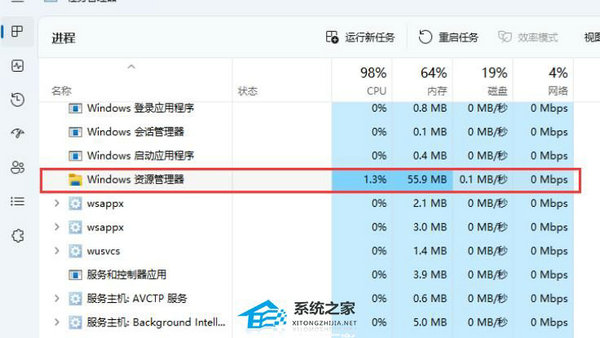
3. 选择【Windows 资源管理器】进程后,再点击右上方的【重启任务】,即可重启Windows 资源管理器,这其实是Windows 资源管理器进程explorer.exe结束后,又重新启动的过程。
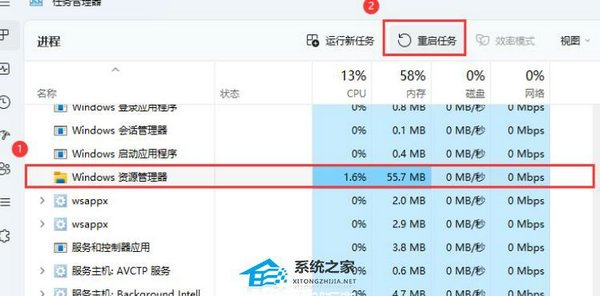
4. 如果不小心结束了Windows 资源管理器进程,也可以在任务管理器窗口,点击右上方的【运行新任务】。
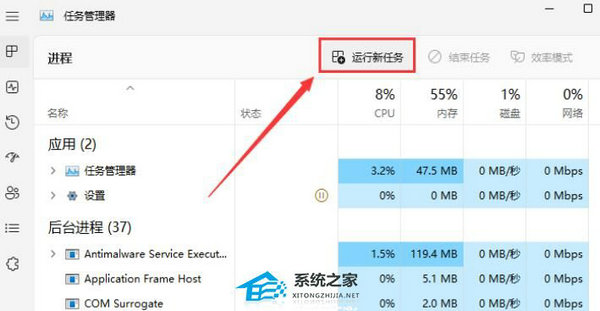
5. 新建任务窗口,输入【explorer.exe】命令,按【确定或回车】,即可重新启动Windows 资源管理器(建议勾选以系统管理权限创建此任务)。
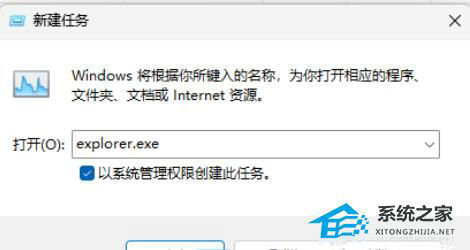
方法二:
1. 使用【右键】点击任务栏上的【Windows开始徽标】,然后在打开的菜单项中,选择【运行】。
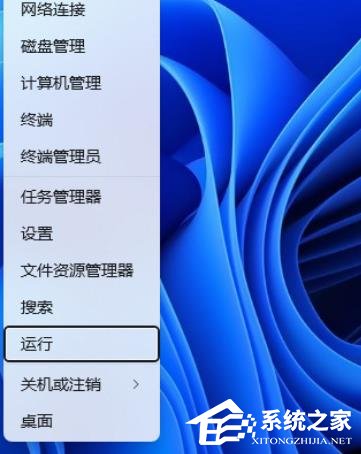
2. 运行窗口,输入【cmd】命令,按【确定或回车】打开命令提示符窗口。
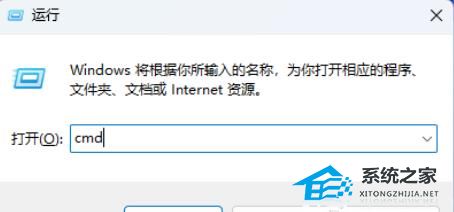
3. 命令提示符窗口,输入并按【回车】执行以下命令:
del %appdata%\Microsoft\Windows\Recent\AutomaticDestinations\*.automaticDestinations-ms。
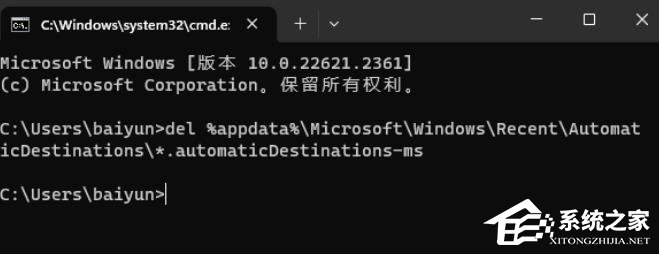
以上就是系统之家小编为你带来的关于“Win11 23H2更新后任务栏图标消失的解决方法”的全部内容了,希望可以解决你的问题,感谢您的阅读,更多精彩内容请关注系统之家官网。

 时间 2023-11-22 14:38:09
时间 2023-11-22 14:38:09 作者 shenlihong
作者 shenlihong 来源
来源 




